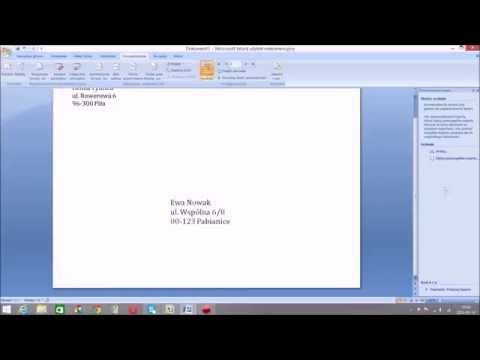
Zawartość
W tym artykule: Użyj komputera z systemem Windows Użyj komputera Mac
Za pomocą programu Microsoft Word można wydrukować adres i adres zwrotny na kopercie. Jest to możliwe w wersji Word dla komputerów z systemem Windows i wersji dla komputerów Mac.
etapy
Metoda 1 Użyj komputera z systemem Windows
- Otwórz Microsoft Word. Kliknij białą ikonę w kształcie litery „W” na ciemnoniebieskim tle.
-
wybierać Pusty dokument. Ta opcja znajduje się w lewym górnym rogu okna i otwiera nowy dokument. -
Idź do zakładki mailingi. Ta karta znajduje się na niebieskiej wstążce u góry okna programu Word. Kliknij na niego, aby otworzyć pasek narzędzi mailingi w niebieską wstążkę. -
wybierać koperty. opcja koperty jest w dziale tworzyć z paska narzędzi po lewej stronie okna. -
Wpisz adres wysyłający. Kliknij e-podpole Adres odbiorcy następnie wpisz adres osoby, do której chcesz wysłać kopertę.- Wpisz adres dokładnie tak, jak ma się pojawiać.
-
Wpisz adres zwrotny. Kliknij e-podpole Adres nadawcy następnie wpisz adres zwrotny. Ponownie musisz wpisać adres dokładnie tak, jak ma się pojawiać na kopercie. -
Kliknij na Opcje. Ta opcja znajduje się na dole okna i otwiera nowe okno. -
Idź do zakładki Opcje koperty. Ta zakładka znajduje się w górnej części okna. -
Rozwiń pudełko Rozmiar koperty. Pudełko Rozmiar koperty znajduje się w górnej części okna. Kliknij na nią, aby otworzyć menu rozwijane. -
Wybierz rozmiar koperty. Kliknij rozmiar koperty w menu rozwijanym. -
Idź do zakładki Opcje drukowania. Ta zakładka znajduje się w górnej części okna. -
Wybierz metodę zasilania. Kliknij dowolny obraz, aby wybrać metodę podawania koperty do drukarki. W ten sposób będziesz musiał włożyć kopertę do drukarki. -
Kliknij na w porządku. Ta opcja znajduje się na dole okna. -
Upewnij się, że drukarka jest włączona. Drukarka musi być włączona i podłączona do komputera. Jeśli jeszcze go nie umyjesz, zrób to przed przejściem do następnego kroku. -
Umieść kopertę w drukarce. Upewnij się, że koperta jest włożona zgodnie z wybraną metodą podawania. -
Kliknij na wydrukować. Ten przycisk znajduje się w lewym dolnym rogu okna koperty, Kliknij go, aby rozpocząć drukowanie.- Jeśli masz problemy z drukowaniem na kopercie, spróbuj przywrócić domyślne wartości metody zasilania.
Metoda 2 Użyj komputera Mac
-
Otwórz Microsoft Word. Kliknij ikonę Microsoft Word w kształcie białej litery „W” na ciemnoniebieskim tle. -
Kliknij na Pusty dokument. Spowoduje to otwarcie pustego dokumentu Word.- Jeśli nie widzisz okna szablonu podczas uruchamiania programu Word, kliknij plik na pasku menu u góry, a następnie wybierz Nowy dokument aby utworzyć nowy pusty dokument.
-
Idź do zakładki mailingi. Ta karta znajduje się w górnej części okna programu Word. -
Kliknij na koperty. Ta opcja znajduje się po lewej stronie paska narzędzi mailingi. -
Wpisz adres odbiorcy. Kliknij e-podpole Adres odbiorcy następnie wpisz adres, na który chcesz wysłać kopertę.- Wpisz adres dokładnie tak, jak ma się pojawiać na kopercie.
-
Wpisz adres zwrotny. Kliknij e-podpole Adres zwrotny następnie wpisz adres zwrotny. Ponownie musisz wpisać dokładnie tak, jak ma się pojawiać na kopercie. -
Zaznacz pole Użyj ustawień drukarki. Ta opcja pozwala wybrać najbardziej odpowiednie ustawienia dla drukarki.- Jeśli pole jest już zaznaczone, pomiń ten krok.
-
Kliknij na Format wydruku. opcja Format wydruku znajduje się po prawej stronie okna i otwiera nowe okno. -
Wybierz opcję drukowania. Możesz wybrać metodę podawania koperty, aby zdefiniować lokalizację koperty w drukarce.- Możesz także wybrać rozmiar koperty w tym oknie.
-
Kliknij na w porządku. Ten przycisk znajduje się na dole okna. -
Kliknij na w porządku. To jest przycisk w dolnej części okna koperta, Kliknij na niego, aby otworzyć okno podglądu. -
Sprawdź układ koperty. Tutaj możesz wprowadzić dowolne zmiany w ostatniej chwili (na przykład rozmiar lub kształt koperty). -
Upewnij się, że drukarka jest podłączona do komputera. Musisz upewnić się, że drukarka jest włączona i podłączona do komputera. Jeśli jeszcze go nie umyjesz, zrób to przed pójściem dalej. -
Umieść kopertę w drukarce. Koperta powinna być umieszczona zgodnie z wybraną metodą podawania. -
Wydrukuj kopertę. Kliknij menu plik w lewym górnym rogu ekranu i wybierz wydrukować w wyświetlonym menu rozwijanym. Zacznie się presja.
- Jeśli drukujesz wiele kopert, aby wysłać je na różne adresy, pozostaw jedno z pól puste (na przykład pole poświęcone adresowi wysyłającemu).
- Zaleca się wykonanie testu wstępnego na kopercie roboczej, aby upewnić się, że ustawienia są prawidłowe.
- Prawdopodobnie będziesz musiał przetestować kilka konfiguracji, zanim znajdziesz tę, która Ci odpowiada. Zwróć uwagę na zachowanie drukarki i odpowiednio dostosuj koperty.